Comment réparer un iPhone/iPad qui ne s'allume pas
Découvrez la marche à suivre si votre iPhone ne s'allume pas.
Charger la batterie
Vous devez d'abord confirmer si l'iPhone/iPad est hors tension. Branchez-le sur un chargeur et laissez-le se charger jusqu'à une heure. Attendez qu'il s'allume automatiquement ou maintenez enfoncé le bouton marche/arrêt pour l'allumer. Si vous ne voyez pas l'écran de charge dans l'heure, essayez un autre câble USB ou adaptateur secteur en cas de cassé.
Forcer le redémarrage
Si la charge de la batterie n'a pas allumé votre iPhone/iPad, vous devrez peut-être forcer le redémarrage de votre appareil. Un redémarrage forcé n'effacera pas le contenu de votre appareil. Vous pouvez forcer le redémarrage de votre appareil même si l'écran est noir ou si les boutons ne répondent pas. Suivez ces étapes :
- Modèles d'iPad avec Face ID : Appuyez et relâchez rapidement le bouton d'augmentation du volume. Appuyez et relâchez rapidement le bouton de réduction du volume. Appuyez ensuite de manière prolongée sur le bouton d'alimentation jusqu'au redémarrage de l'appareil.
- iPhone 8 ou modèle ultérieur : Appuyez et relâchez rapidement le bouton d'augmentation du volume. Appuyez et relâchez rapidement le bouton de réduction du volume. Appuyez ensuite de manière prolongée sur le bouton latéral jusqu'à ce que le logo Apple apparaisse.
- iPhone 7, iPhone 7 Plus et iPod touch (7e génération) : Maintenez enfoncés le bouton supérieur (ou latéral) et les boutons de réduction du volume jusqu'à ce que le logo Apple apparaisse.
- iPad avec bouton principal, iPhone 6s ou modèle antérieur et iPod touch (6e génération) ou modèle antérieur : Maintenez enfoncés les boutons Accueil et Haut (ou latéral) jusqu'à ce que le logo Apple apparaisse.
Utiliser Ondesoft iOS System Recovery
Si vous ne pouvez toujours pas allumer votre iPhone/iPad, essayez Ondesoft iOS System Recovery, qui est très facile à utiliser.
1. Exécutez Ondesoft iOS System Recovery
Téléchargez, installez et exécutez Ondesoft iOS System Recovery sur votre Mac ou Windows.
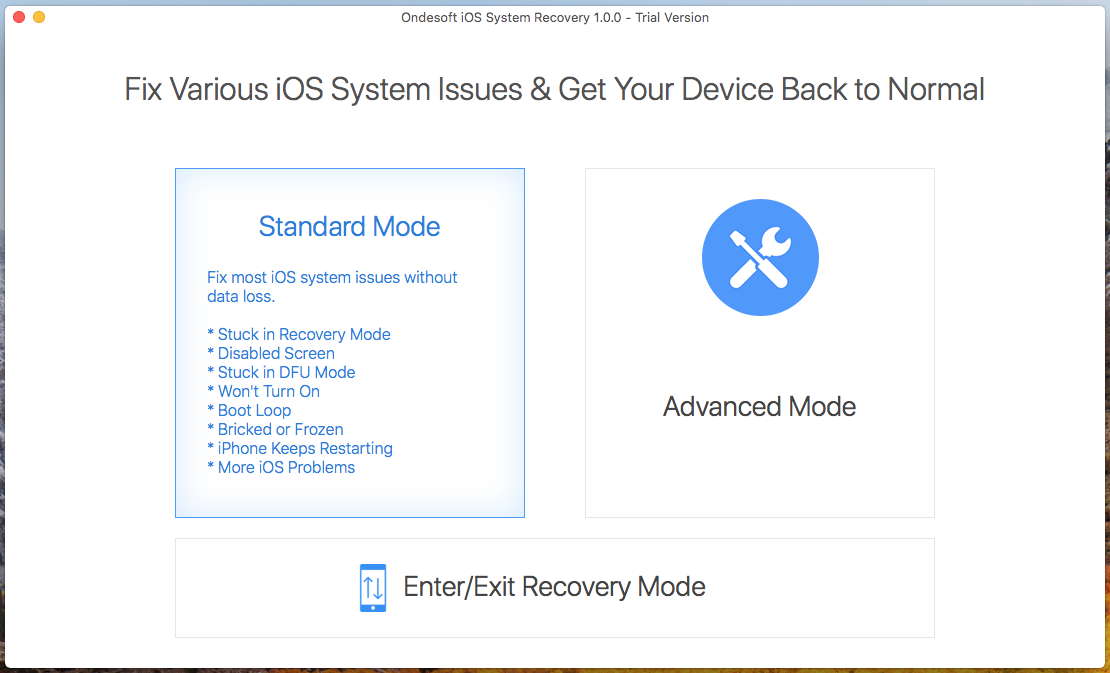
2. Connectez votre iPhone/iPad/iPod touch à ce Mac. Cliquez sur Mode Standard pour résoudre le problème qui ne s'allume pas. Il n'effacera pas les données de votre iPhone/iPad. Suivez ensuite les instructions à l'écran.
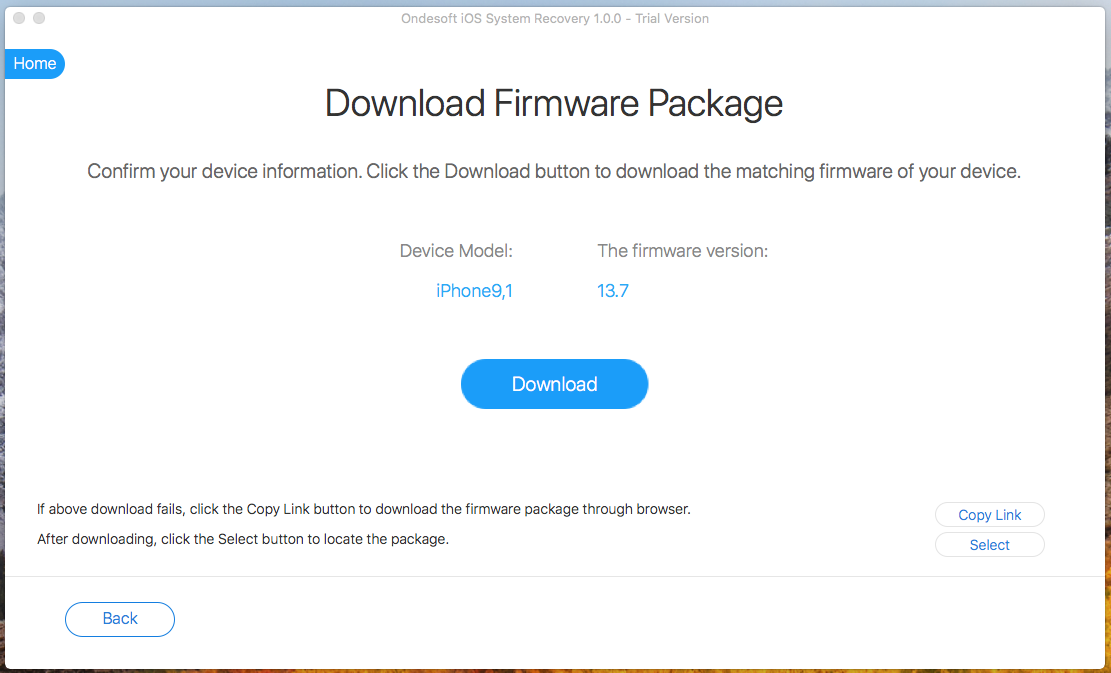
Cliquez sur le bouton Télécharger pour télécharger le package Firmware.
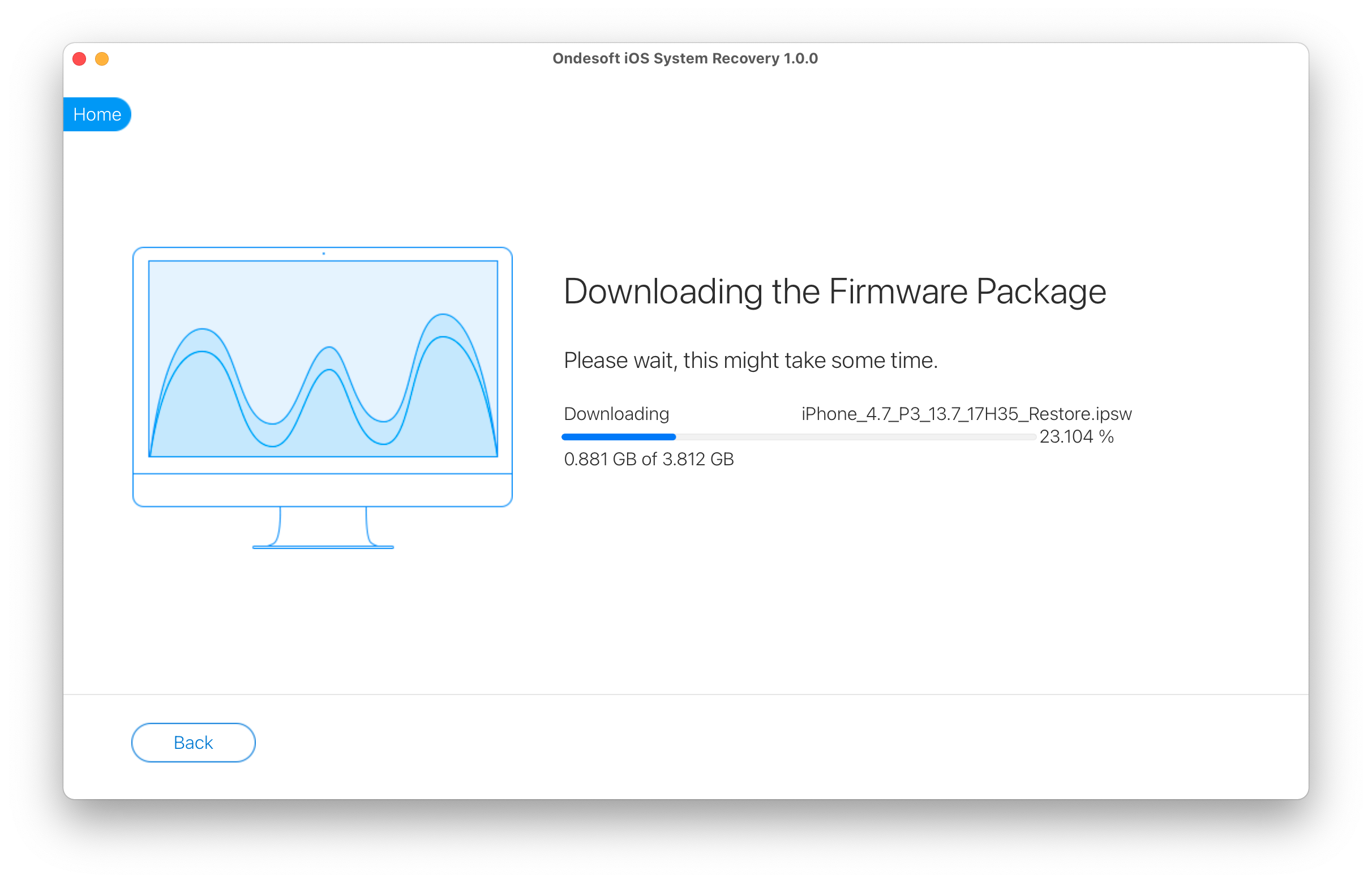
Une fois le téléchargement terminé, cliquez ci-dessous sur le bouton bleu Démarrer pour résoudre le problème.
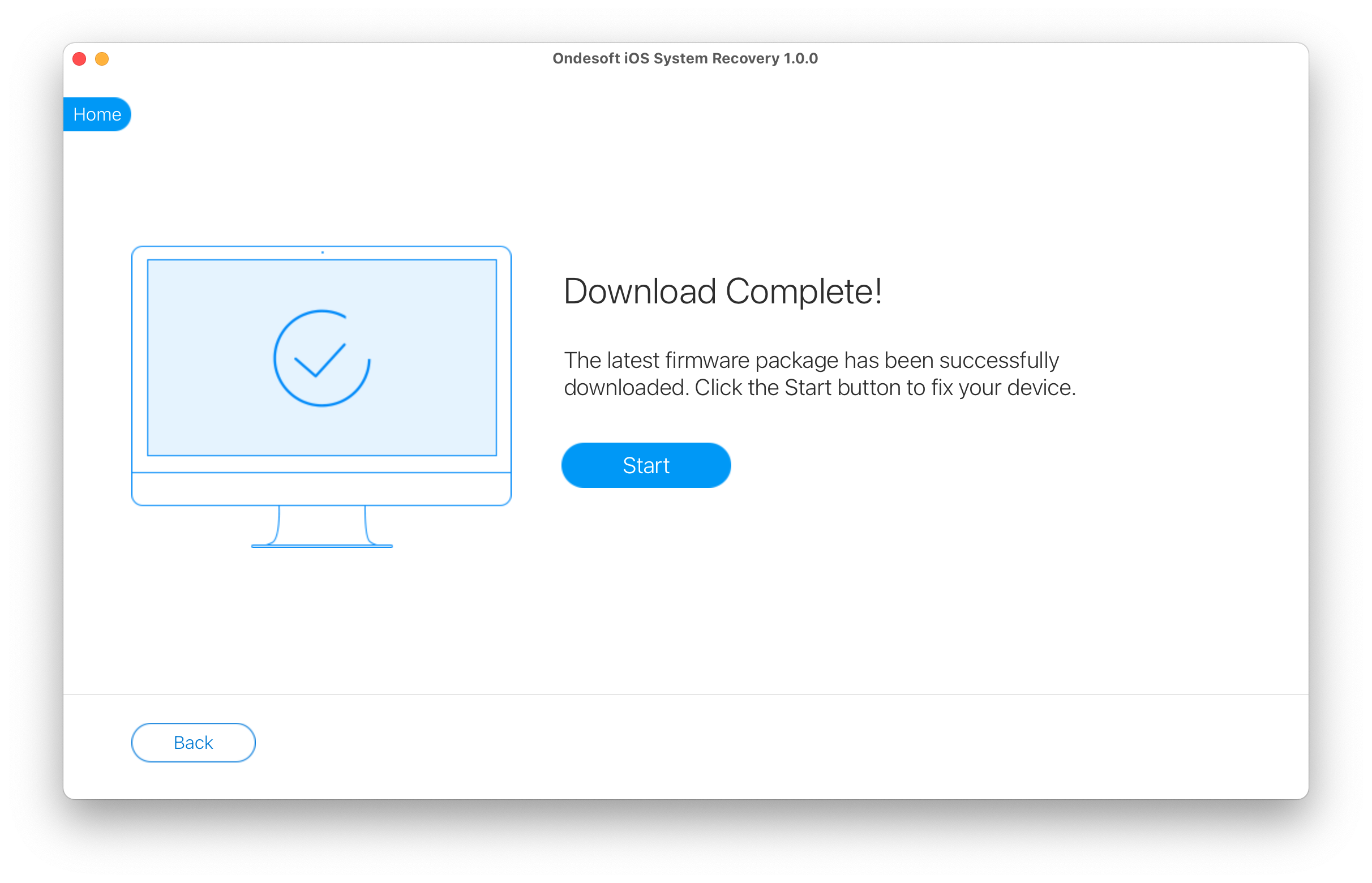
Cela peut prendre quelques minutes.
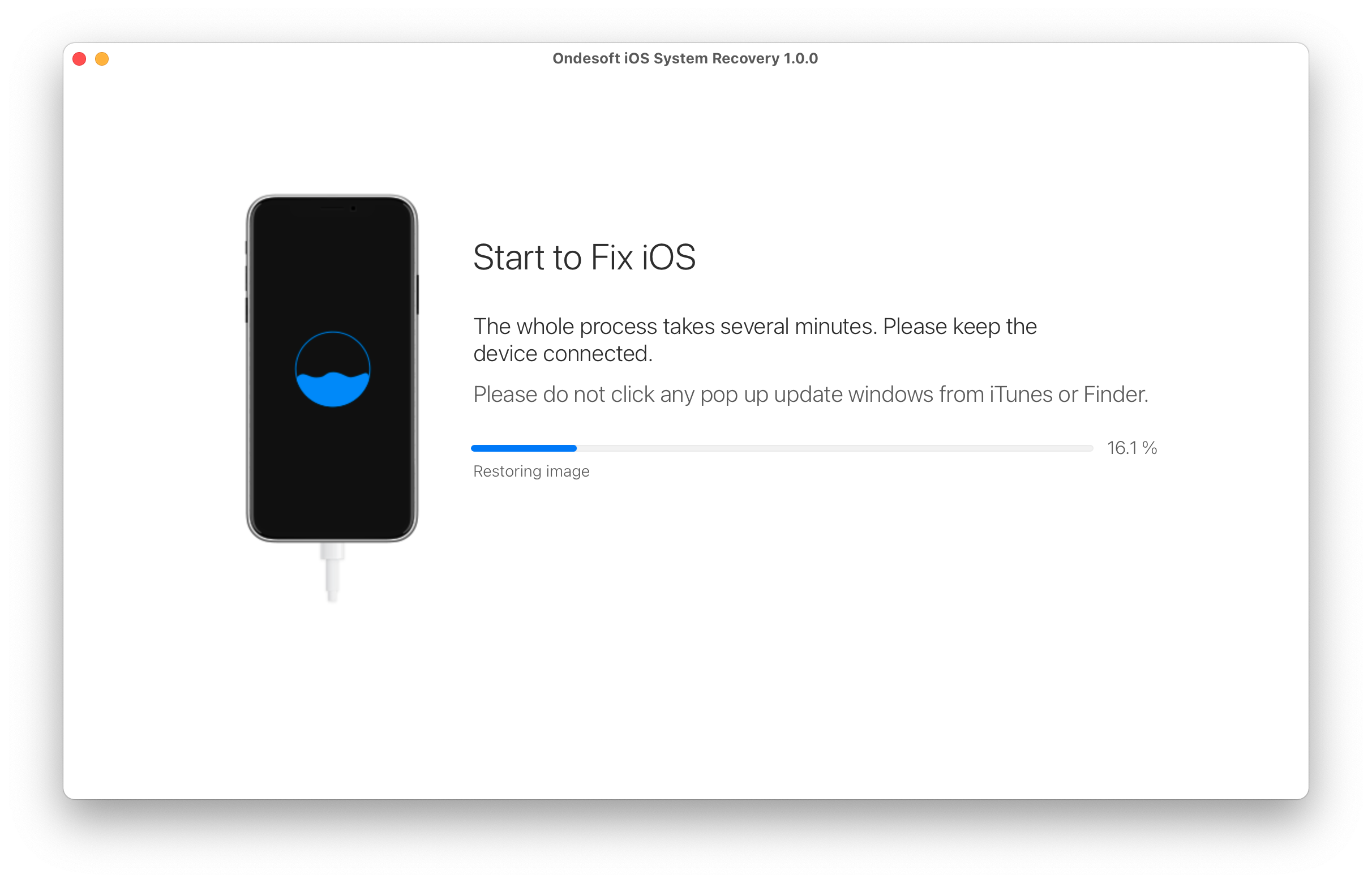
Après le processus, vous verrez l'avis que les problèmes sont corrigés et que votre iPhone/iPad peut s'allumer.
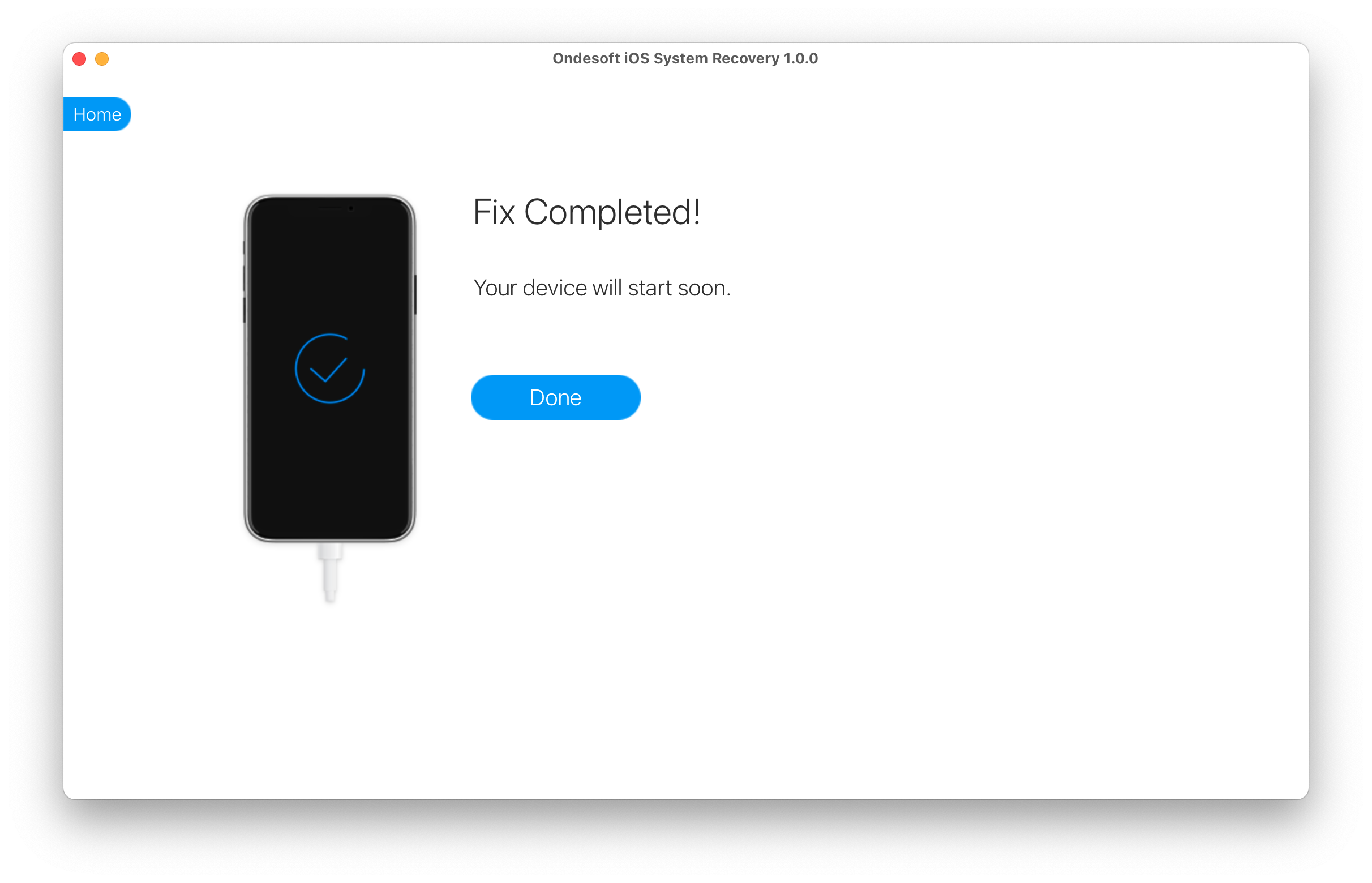
Sidebar
Conseils chauds
Liens connexes
- Correction d'un iPhone non reconnu dans iTunes
- Réparer l'écran rouge de l'iPhone
- Réparer un iPad gelé
- Réinitialiser un iPhone gelé de 2 façons simples
- Réparer l'écran blanc de la mort de l'iPhone
- Correction de l'iPhone bloqué sur le logo Apple
- Correction de l'iPhone bloqué sur l'écran de restauration
- Corriger les erreurs de restauration de l'iPhone
- Réparer l'écran noir de l'iPhone
- Corriger le redémarrage de l'iPhone/iPad
- Corriger l'iPhone/iPad coincé en mode DFU
- Corriger l'iPhone coincé dans Boot Loop
- Corriger l'iPhone bloqué en mode de récupération
- Mettez votre iPhone ou iPad en mode de récupération
- Corriger un iPhone/iPad qui ne s'allume pas
Conseils pour le nettoyant pour iPhone
- Supprimer l'identifiant Apple
- Supprimer le code d'accès de l'écran
- Supprimer l'inventaire des appels sur iPhone
- Supprimer les cookies sur iPhone
- Effacer l'historique sur iPhone
- Supprimer les messages sur iPhone
- Supprimer des photos de l'iPhone
- Supprimer l'historique des recherches sur iPhone
- Essuyer un iPhone
- Effacer tout le contenu et les paramètres sur iPhone
- Effacer des fragments privés
- Supprimer le message Facebook sur iPhone
- Vider le cache Facebook sur iPhone
- Effacer le cache Twitter sur iPhone
- Désactiver Localiser mon iPhone/iPad sans mot de passe






